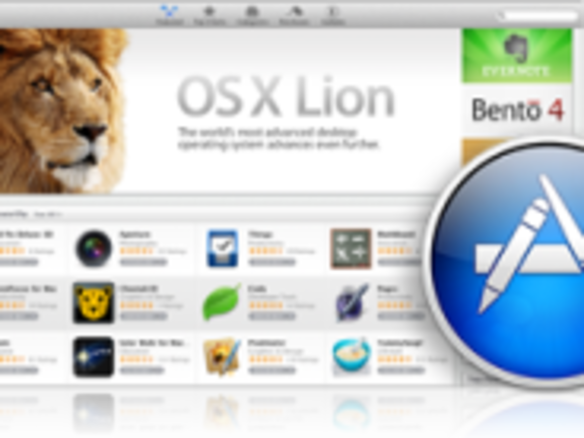
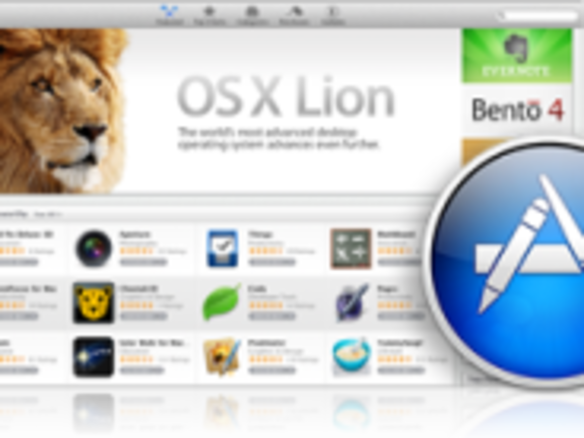
(編集部注:この米CNETによる「Mac OS X Lion」のレビューは、前編と後編の2回に分けて公開されています。後編は7月25日月曜公開の「「Mac OS X Lion」レビュー--注目の新機能を解説(後編)」になります)
Appleは2011年のWorldwide Developers Conference(WWDC)基調講演で「Mac OS X Lion」を発表した。同社がその際、人気の「iOS」搭載端末の成功に注目し、同社の主要OSであるOS Xに、成功したiOSの機能を組み込み始めているのは明らかだった。また、Appleのノートブックとタブレットがデスクトップの売り上げをはるかにしのぐ現在、Appleはデスクトップコンピュータを主力とする企業から、モバイルコンピューティング中心の企業へと変化しつつある。今回のOS Xのリリースは、こうしたカテゴリにおけるAppleの成功の現れのように思える。
大型の猫科動物の名前がついたMac OS Xの8番目となるこのメジャーリリースでは、250を超える新機能が追加された。インターフェースの大幅な変更が行われたものもあれば、特定の操作を簡単にするという明確な目的のための、比較的小さな調整もある。29.99ドルというアップグレード価格で、多くの「Mac」ユーザーにとって価値ある機能を数多く追加できる。ただし、「Snow Leopard」を持っていないユーザーは、そのアップグレード分も支払う必要がある。Lionは、Snow Leopardで導入された「Mac App Store」からしかダウンロードできないためだ。
Lionのインストールには、いくつかのステップが必要になる。はじめに「ソフトウェアアップデート」を行って、Mac App Storeのアップデートを確認する。これはAppleのコアアプリケーションが最新版になっているかどうか確かめるためで、メジャーアップグレードの前には常に行った方が良い。
この先は、Snow Leopard上でMac App Storeに進み、Lionを購入してダウンロードを始めるだけだ。Lionを購入するためには、Mac App Storeか「iTunes Store」でAppleのアカウントを取得する必要がある。Lionは約4Gバイト(ノーカットの映画をダウンロードとするのとほぼ同じサイズ)なので、インターネット接続の状況によっては、ダウンロードを開始するのは寝る前か、仕事に出かける前の方がいいかもしれない。ダウンロードが終わると、LionのインストーラがDock上に現れ、自動的にスタートする。
Lionは所定の場所にインストールされるため、別のディスクの作成や、外部ドライブでのインストール実行は必要ない。アップグレードが終われば、写真や文書、アプリケーション、そのほかの保存ファイルはすべて移行している。インストールが完了すると、Macは自動的に再起動し、Lionを試す準備は整う。Appleはまた、Snow LeopardユーザーがLion搭載の新しいMacにデータを移行させる場合には、まずSnow Leopard向け「移行アシスタント」のアップデートを入手するよう求めている。これによって、ファイルや写真、情報が新しいシステムにスムーズに移行できるようになる。
CNET Japanの記事を毎朝メールでまとめ読み(無料)
 心と体をたった1分で見える化
心と体をたった1分で見える化
働くあなたの心身コンディションを見守る
最新スマートウオッチが整える日常へ
 ひとごとではない生成AIの衝撃
ひとごとではない生成AIの衝撃
Copilot + PCならではのAI機能にくわえ
HP独自のAI機能がPCに変革をもたらす
 メルカリが「2四半期連続のMAU減少」を恐れない理由--日本事業責任者が語る【インタビュー】
メルカリが「2四半期連続のMAU減少」を恐れない理由--日本事業責任者が語る【インタビュー】
 なぜPayPayは他のスマホ決済を圧倒できたのか--「やり方はADSLの時と同じ」とは
なぜPayPayは他のスマホ決済を圧倒できたのか--「やり方はADSLの時と同じ」とは
 AIが通訳するから英語学習は今後「オワコン」?--スピークバディCEOの見方は
AIが通訳するから英語学習は今後「オワコン」?--スピークバディCEOの見方は
 パラマウントベッド、100人の若手が浮き彫りにした課題からCVCが誕生
パラマウントベッド、100人の若手が浮き彫りにした課題からCVCが誕生
 野村不動産グループが浜松町に本社を「移転する前」に実施した「トライアルオフィス」とは
野村不動産グループが浜松町に本社を「移転する前」に実施した「トライアルオフィス」とは
 「ChatGPT Search」の衝撃--Chromeの検索窓がデフォルトで「ChatGPT」に
「ChatGPT Search」の衝撃--Chromeの検索窓がデフォルトで「ChatGPT」に
 「S.RIDE」が目指す「タクシーが捕まる世界」--タクシー配車のエスライド、ビジネス向け好調
「S.RIDE」が目指す「タクシーが捕まる世界」--タクシー配車のエスライド、ビジネス向け好調
 物流の現場でデータドリブンな文化を創る--「2024年問題」に向け、大和物流が挑む効率化とは
物流の現場でデータドリブンな文化を創る--「2024年問題」に向け、大和物流が挑む効率化とは
 「ビットコイン」に資産性はあるのか--積立サービスを始めたメルカリ、担当CEOに聞いた
「ビットコイン」に資産性はあるのか--積立サービスを始めたメルカリ、担当CEOに聞いた
 培養肉の課題は多大なコスト--うなぎ開発のForsea Foodsに聞く商品化までの道のり
培養肉の課題は多大なコスト--うなぎ開発のForsea Foodsに聞く商品化までの道のり
 過去の歴史から学ぶ持続可能な事業とは--陽と人と日本郵政グループ、農業と物流の課題解決へ
過去の歴史から学ぶ持続可能な事業とは--陽と人と日本郵政グループ、農業と物流の課題解決へ
 通信品質対策にHAPS、銀行にdポイント--6月就任のNTTドコモ新社長、前田氏に聞く
通信品質対策にHAPS、銀行にdポイント--6月就任のNTTドコモ新社長、前田氏に聞く
 「代理店でもコンサルでもない」I&COが企業の課題を解決する
「代理店でもコンサルでもない」I&COが企業の課題を解決する